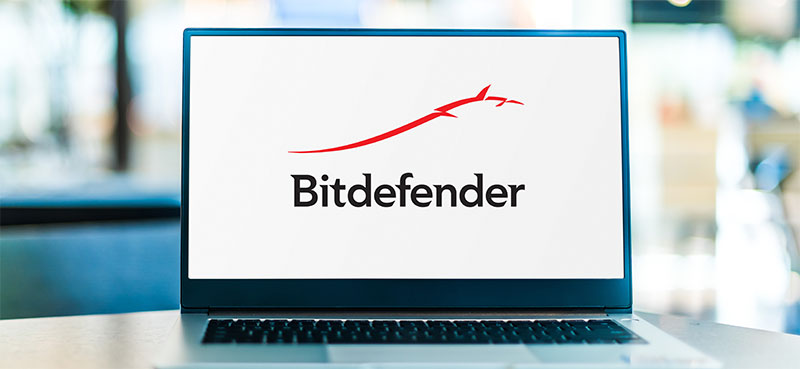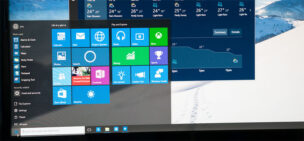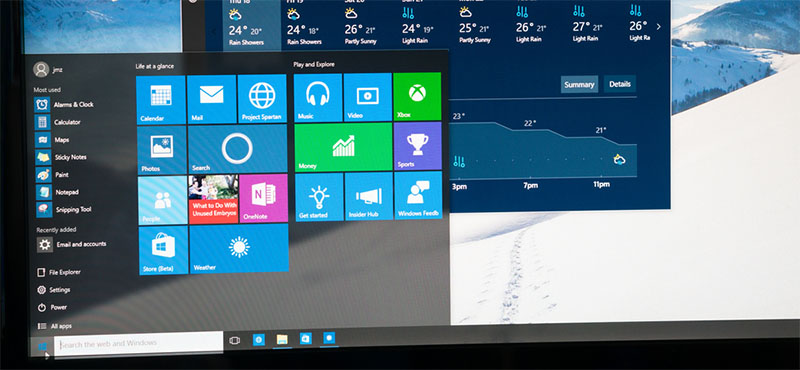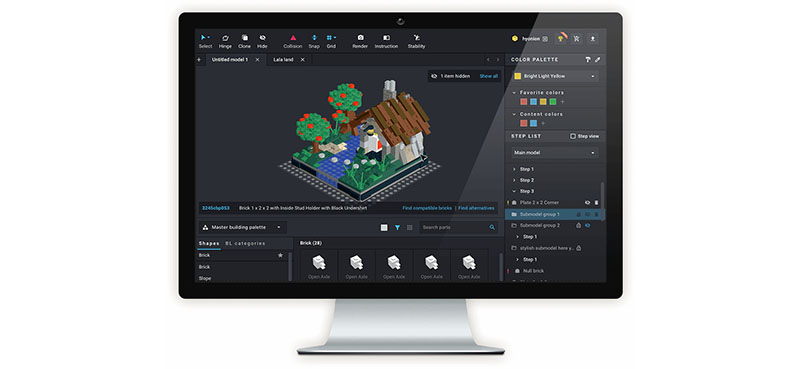G-Tuneのシークレットモデルが文字通り密かに販売されています。G-Tuneで販売されているゲーミングPCよりもとても安いモデルがあります。いつまで残っているかわからないので今すぐチェックすべし!
Wi-Fiに関するトラブルを解決に導くスマホアプリ「Wi-Fiミレル」

Wi-Fiは直接目で見れないため電波の強さや安定度合いを知るには診断用のソフトウェアが必要になります。以前はWindowsパソコン上から各種Wi-Fi情報を確認する方法が主流でしたが、現在はスマホアプリでもほぼ網羅できるようになった上に詳細な電波状況を画像化することも可能です。これらの機能を使えばWi-Fiが遅い・切断する・弱いといった主要なトラブルを解決する上で非常に役立ちます。そこで今回は、Wi-Fiに関するトラブルを解決に導くスマホアプリ「Wi-Fiミレル」についてご紹介します。
Wi-Fiミレルはアイ・オー・データが公開しているスマホ向け無償アプリ
Wi-Fiの各種状態をチェックできるスマホアプリはAndroidが大半で、ひとつのアプリで全てを網羅できるものは多くありません。しかし、アイ・オー・データが無償公開しているWi-FiミレルはAndroidはもちろんiOSにも対応しており、Wi-Fiトラブルを解決するために必要な各種情報を全て収集することが可能です。ユーザーはスマホにWi-Fiミレルを入れた状態で室内を動き回りながら測定すれば様々なことが診断可能です。
ヒートマップ作成機能が優秀でWi-Fiが弱い場所を簡単に特定可能
室内でWi-Fiが不安定な場所を特定し、Wi-Fi中継器やメッシュWi-Fiを増設するかどうか検討する上でヒートマップ作成機能が活躍します。測定地点毎のWi-Fiの強さを視覚的な地図に変換してくれるため、部屋中を歩き回りながら測定を繰り返せばWi-Fiが弱くなりやすい場所を把握できます。このヒートマップを元にWi-Fi機器の設置場所変更や増設、電波を減衰させている要因と思われる機器の移動を試せば初心者でも簡単にWi-Fi環境の改善ができてしまいます。さらにヒートマップは自作の図面を読み込むことも出来るので、複数の部屋がある住まいでも大規模なWi-Fi調査を行う際に非常に便利です。
ローカルネットワークとインターネット回線の速度テストを個別に行えるため、速度低下の原因を調査可能
Wi-Fi接続でインターネットが多い場合、回線自体が遅いのかWi-Fiが遅いのか調査課が脳なスマホアプリはほとんどありませんでしたが、Wi-Fiミレルはバージョンアップで原因を特定可能になりました。Wi-Fiは接続に使用する規格やチャンネル、電波強度により速度が変化する関係でどこでも同じ速度とは限りません。仮にスマホ上では問題なくWi-Fi接続されていても実行速度は20Mbpsもないケースもあり、Wi-Fiとスマホ間のローカルネットワーク内の速度測定がどれほどなのか知り、ネット回線本来の速度と比較することでどちらに問題が起きているのか判断可能です。もしインターネット速度とローカルネットワーク速度がほぼ同じ場合はWi-Fiが遅くてネット回線の速度を生かし切れていない状態であり、最新規格のWi-Fi機器導入や電波改善のためにアクセスポイント増設などで解決します。
まとめ
様々な要素で速度が落ち、電波が弱くなるWi-Fiを改善するには正確な現状調査が不可欠であり、Wi-Fiミレルを使えばほぼ全ての調査が可能です。更にヒートマップを活用すればWi-Fi機器の最適な置き場所を探すこともできるので、コストをかけずにWi-Fi環境の改善も目指せます。もしWi-Fiのトラブルが起きた際はWi-Fiミレルを活用してどこに問題があるのか調べてみることをおすすめします。
このページだけの特別価格!シークレットモデル!
G-Tuneのシークレットモデルが文字通り密かに販売されています。G-Tuneで販売されているゲーミングPCよりもとても安いモデルがあります。いつまで残っているかわからないので今すぐチェックすべし!